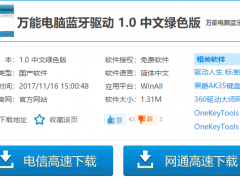win7系统怎么安装,小编教你方正笔记本怎么安装win7
教程之家
Win7
方正科技作为国内有影响力的公司,无论是方正台式电脑还是方正笔记本都积累了很多用户,我们知道电脑出现较大故障时,或者顽固的病毒就需要重装系统,而身为方正笔记本的用户就会问了方正笔记本怎么去操作安装win7系统呢?为此,小编就给大家带来了方正笔记本使用U盘安装win7系统的操作步骤。
founder方正笔记本电脑系列一般采用奔腾双核或赛扬双核处理器,显卡类型为双显卡,即独立和集成,但方正笔记本电脑与台式电脑相比较来说,散热功能较差,噪声大些,所以其性能可想而知了,那么该怎么去解决方正笔记本出现的无法运行的情况呢?答案是重装系统,如何操作?下面,就是小编给大家带来的方正笔记本安装win7的方法了。
win7系统怎么安装
操作准备:
1、备份电脑桌面上的文件
2、4G容量U盘一个,做成U盘PE启动盘
3、操作系统镜像:可到雨林木风网上下载win7系统
U盘做成启动盘后,把系统镜像中的gho文件放到U盘GHO目录下

笔记本图-1
在要重装系统的电脑上插入U盘,启动时按F12等按键,选择usb hdd启动,无法使用快捷键,则进入BIOS设置U盘启动
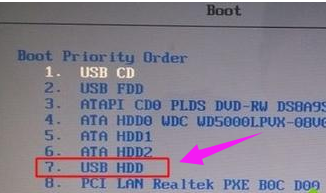
笔记本图-2
在U盘主菜单,选择【01】或【02】进入PE系统

笔记本图-3
在PE桌面上双击【PE一键装机】打开,按照图示进行设置,选择C盘作为系统安装位置,确定
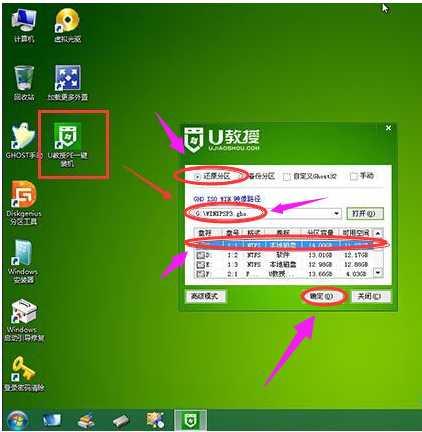
安装系统图-4
提示会清空C盘,点击:是,开始进行镜像拷贝

笔记本图-5
接着电脑会重启,开始安装系统,安装过程无需任何操作
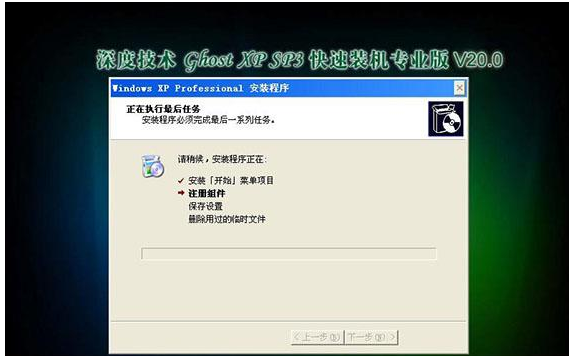
安装系统图-6
再次重启,win7系统就安装完成了
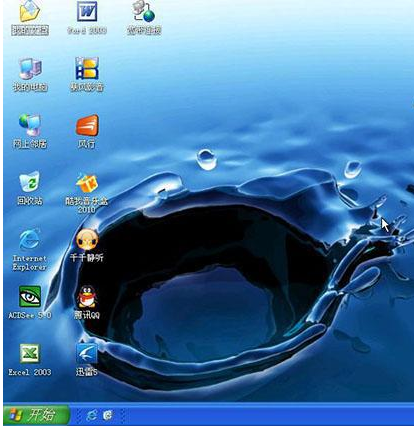
方正笔记本图-7
![笔记本安装win7系统步骤[多图]](https://img.jiaochengzhijia.com/uploadfile/2023/0330/20230330024507811.png@crop@160x90.png)
![如何给电脑重装系统win7[多图]](https://img.jiaochengzhijia.com/uploadfile/2023/0329/20230329223506146.png@crop@160x90.png)

![u盘安装win7系统教程图解[多图]](https://img.jiaochengzhijia.com/uploadfile/2023/0322/20230322061558376.png@crop@160x90.png)
![win7在线重装系统教程[多图]](https://img.jiaochengzhijia.com/uploadfile/2023/0322/20230322010628891.png@crop@160x90.png)
![win7怎么改物理地址 win7电脑修改物理地址的方法[多图]](https://img.jiaochengzhijia.com/uploads/allimg/200429/154404LH-0-lp.png@crop@240x180.png)
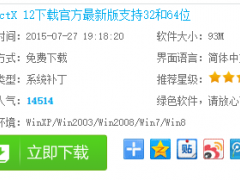
![win7怎么看文件后缀 win7显示文件后缀名的操作方法[多图]](https://img.jiaochengzhijia.com/uploads/allimg/200504/0U1131J0-0-lp.png@crop@240x180.png)